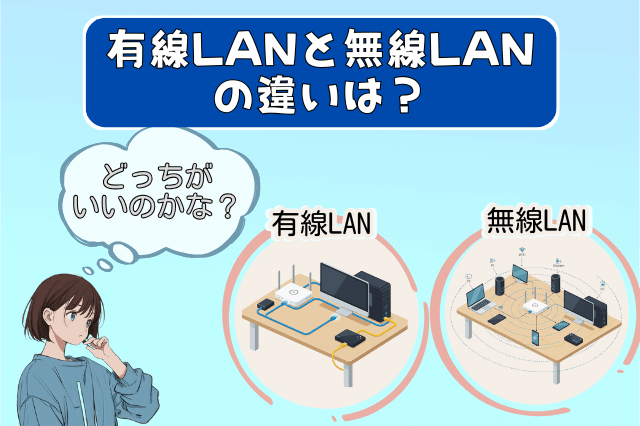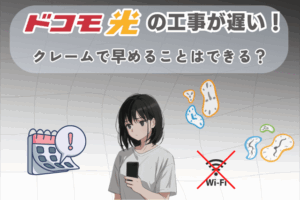有線LANと無線LANの違いは?メリットデメリットからおすすめの接続方法を解説!
自宅やオフィスでインターネット環境を整える際、有線LANと無線LANのどちらを選ぶべきか迷っていませんか?通信速度や安定性、設置の手軽さなど、それぞれに異なる特徴があるため、自分の利用環境に合った接続方法を選ぶことが重要です。
 ノココ
ノココ


本記事では、有線LANと無線LANの基本的な違いから、それぞれのメリットデメリット、用途別のおすすめ接続方法まで、初心者の方にもわかりやすく解説します。オンラインゲームや高画質動画視聴、大容量データ転送など、通信速度や安定性にこだわりたい方にも具体的な判断材料を提供しますので、ぜひ最後までご覧ください。
有線LANと無線LANの基本的な違い
有線LANと無線LANは、インターネットに接続する方法として広く使用されていますが、その仕組みや特徴は大きく異なります。まずは両者の基本的な違いを理解することで、自分に合った接続方法を選ぶ第一歩となります。
有線LANの特徴と接続方法


有線LANは、LANケーブルを使ってルーターと機器を物理的につなぐ接続方法です。パソコンやゲーム機などの端末とルーターをLANケーブルで直接接続することで、インターネット回線にアクセスします。
有線LAN接続の最大の特徴は、物理的なケーブルを介してデータをやり取りするため、通信が非常に安定している点です。電波干渉の影響を受けないため、通信速度が低下しにくく、オンラインゲームや大容量ファイルの転送などの作業に適しています。
接続に必要な機器は以下の通りです。
- LANケーブル(カテゴリ5e、6、6aなど規格によって最大速度が異なる)
- ルーター(インターネット回線とLANケーブルをつなぐ機器)
- 有線LAN対応の端末(パソコン、ゲーム機など)
接続方法は非常にシンプルで、LANケーブルの一方をルーターのLANポートに、もう一方を端末のLANポートに差し込むだけです。特別な設定は不要な場合が多く、ケーブルを接続すればすぐにインターネットが使用可能になります。
無線LANの特徴と接続方法


無線LANは、Wi-Fi技術を使って電波で機器をつなぐ接続方法です。ルーターから発信される電波を受信することで、ケーブルを使わずにインターネット回線にアクセスできます。






無線LAN接続の特徴は、配線が不要で場所を選ばずにインターネットが利用できる点です。複数の機器を同時に接続できるため、スマートフォンやノートパソコン、タブレットなど、移動しながら使う端末に最適です。
接続に必要な機器と情報は以下の通りです。
- 無線LAN対応ルーター(Wi-Fiルーター)
- 無線LAN対応の端末
- SSID(ネットワーク名)とパスワード
接続方法は、端末のWi-Fi設定画面からルーターのSSIDを選択し、パスワードを入力するだけです。一度設定すれば、次回からは自動的に接続されるため、日常的な使用も便利です。
LANケーブルとルーターが通信環境に与える影響
ネットワーク環境において、LANケーブルとルーターは通信の質を左右する重要な機器です。それぞれの性能や設置方法によって、インターネットの速度や安定性が大きく変わります。
| 規格 | 最大速度 | おすすめ用途 |
|---|---|---|
| カテゴリ5e | 1Gbps | 一般的なインターネット利用 |
| カテゴリ6 | 1Gbps | 高速通信が必要な環境 |
| カテゴリ6a | 10Gbps | 業務用や超高速回線対応 |
現在の光回線は1Gbps程度が主流のため、一般家庭ではカテゴリ5e以上のLANケーブルを用意すれば十分です。ただし、将来的に10Gbpsの回線に変更する可能性がある場合は、カテゴリ6a以上を選んでおくと配線を変更する手間が省けます。
ルーターについては、無線LANの場合は特に設置場所が通信環境に大きく影響します。壁や家具などの物が電波を遮るため、部屋の中央付近に設置すると電波が届きやすくなります。一方、有線LAN接続の場合は、ルーターから端末までのLANケーブルの長さや配線ルートを考慮する必要があります。
有線LANのメリットデメリット
有線LAN接続には明確なメリットとデメリットがあります。自分の利用環境や目的に照らし合わせて、有線LANが適しているかどうかを判断する材料にしてください。
メリット:安定した高速通信
有線LANの最大のメリットは、通信の安定性と高速性です。LANケーブルを通じて直接データをやり取りするため、外部からの電波干渉を受けることがありません。
具体的なメリットは以下の通りです。
- 遅延が少ない:オンラインゲームやビデオ会議など、リアルタイム性が求められる用途で快適に使用できます
- 通信速度が安定:回線の速度をフルに活かせるため、大容量ファイルのダウンロードやアップロードもスムーズに行えます
- 電波干渉の影響がない:他の機器や隣の部屋の無線LANなどの影響を受けずに、常に一定の通信品質を保てます
- セキュリティリスクが低い:物理的に接続しているため、外部から不正アクセスされるリスクが無線LANに比べて低くなります



特にゲームや動画配信、テレワークでの大容量データのやり取りなど、通信速度と安定性が重要な場面では有線LANが最適です。無線LANでは一時的に速度が低下する場合がありますが、有線LANならそのような心配が少なくなります。
デメリット:配線の手間と設置の制約


一方で、有線LAN接続にはいくつかのデメリットも存在します。最も大きな課題は、物理的なケーブル配線が必要という点です。
主なデメリットは以下の通りです。
- 配線工事や整理が必要:ルーターから各部屋にLANケーブルを這わせる必要があり、見た目が気になる場合は配線を隠す工夫が必要です
- 機器の設置場所が制限される:LANケーブルが届く範囲内でしか端末を使用できないため、移動しながらの使用には向きません
- 接続台数の増設に手間がかかる:複数の機器を接続する場合、ルーターのLANポート数が不足すると、スイッチングハブなど追加の機器を用意する必要があります
- ケーブルの長さに制限がある:LANケーブルは一般的に100m以内での使用が推奨されており、離れた場所への配線には注意が必要です
また、ノートパソコンやスマートフォンなど、持ち運びながら使用する機器には有線LAN接続は不向きです。こうした機器は無線LANで接続し、デスクトップパソコンやゲーム機など据え置きで使用する機器だけを有線LAN接続するという使い分けも有効な方法です。
無線LANのメリットデメリット
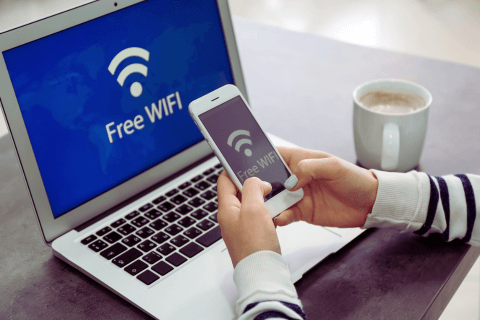
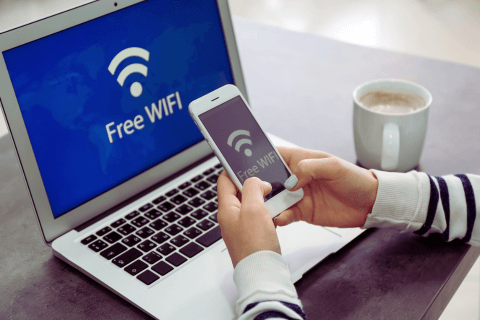
無線LAN接続にも独自のメリットとデメリットがあります。配線不要の利便性がある一方で、通信環境によって品質が変動する点には注意が必要です。
メリット:便利なアクセス環境
無線LANの最大のメリットは、ケーブル不要で自由にインターネットにアクセスできる点です。この利便性により、現代の多様なインターネット利用スタイルに対応できます。



具体的なメリットは以下の通りです。
- 配線が不要:LANケーブルを這わせる必要がないため、部屋の見た目がすっきりし、掃除も楽になります
- 複数機器の同時接続が容易:スマートフォン、タブレット、ノートパソコンなど、複数の機器を同時にインターネットに接続できます
- 移動しながら使用できる:家の中を移動しながらでもインターネットに接続し続けられるため、ノートパソコンやスマートフォンでの使用に最適です
- 設置や変更が簡単:機器の配置変更や追加接続が容易で、模様替えや引っ越しの際にも対応しやすくなります
- 来客時の共有が便利:ゲストにSSIDとパスワードを伝えるだけで、簡単にインターネット環境を共有できます
特にスマートフォンやタブレットなど、持ち運びを前提とした機器では無線LANが必須です。また、IoT機器(スマート家電やスマートスピーカーなど)の多くは無線LAN接続にのみ対応しているため、これらの製品を使用する場合は無線LAN環境が必要になります。
デメリット:回線の安定性と速度
無線LANには利便性がある一方で、電波を使用する性質上、いくつかのデメリットも存在します。特に通信の安定性に関する課題には注意が必要です。
主なデメリットは以下の通りです。
- 電波干渉の影響を受けやすい:電子レンジやBluetoothなど他の電波製品や、隣家の無線LANの電波によって通信速度が低下する場合があります
- 距離や障害物で速度が変わる:ルーターから離れた場所や、壁や家具などの物が多い場所では電波が弱くなり、通信速度が低下します
- 同時接続台数で速度低下:複数の機器が同時にデータ通信を行うと、それぞれの通信速度が低下することがあります
- セキュリティリスクが高め:電波は周囲に広がるため、適切な暗号化設定を行わないと不正アクセスのリスクが高まります
- 通信が不安定になりやすい:環境によっては接続が途切れたり、速度が変動したりすることがあります



特にオンラインゲームや高画質動画の視聴など、安定した高速通信が求められる用途では、無線LANでは十分なパフォーマンスが得られない場合があります。こうした用途には有線LAN接続がすすめられます。
用途別に見る有線LANと無線LANの選び方
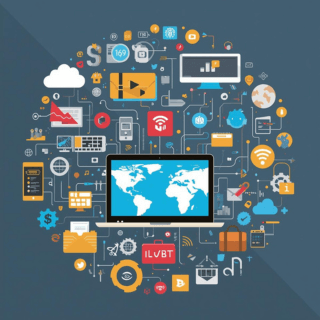
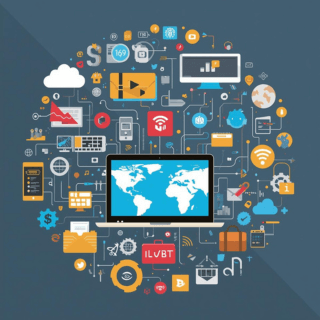
有線LANと無線LANのメリットデメリットを理解したところで、実際にどちらを選ぶべきかは利用目的によって異なります。ここでは、代表的な利用シーンごとにおすすめの接続方法を紹介します。
家庭でのインターネット利用
一般的な家庭でのインターネット利用では、用途に応じて有線LANと無線LANを使い分けるのが最も効率的です。
動画視聴やウェブサイトの閲覧、SNSの使用といった日常的なインターネット利用であれば、無線LANで十分快適に使用できます。最近の無線LAN規格(Wi-Fi 5やWi-Fi 6)は十分な速度を持っているため、標準画質から高画質の動画視聴も問題なく行えます。
| 利用目的 | おすすめ接続方法 | 理由 |
|---|---|---|
| ウェブ閲覧・SNS | 無線LAN | 移動しながら使える利便性 |
| 動画視聴(標準~高画質) | 無線LAN | 十分な速度が確保可能 |
| 4K・8K動画視聴 | 有線LAN | 高速で安定した通信が必要 |
| テレワーク(ビデオ会議) | 有線LAN推奨 | 途切れない安定性が重要 |
| スマホ・タブレット使用 | 無線LAN | 有線接続が困難 |
一方、4Kや8Kなどの超高画質動画を視聴する場合や、テレワークで重要なビデオ会議を行う場合は、有線LAN接続がすすめられます。通信が途切れるリスクを最小限に抑えられるため、安心して作業を行えます。
オンラインゲームや大容量データ転送
オンラインゲームや大容量データの転送を頻繁に行う方には、有線LAN接続を強く推奨します。これらの用途では、わずかな遅延や速度低下が大きな影響を与えるためです。






オンラインゲームでは、通信の遅延(Ping値)が勝敗を左右します。格闘ゲームやFPS(ファーストパーソンシューティング)など、特にリアルタイム性が求められるゲームでは、有線LAN接続によって遅延を少なくすることが重要です。無線LANでは電波状況によって遅延が発生しやすく、ゲームプレイに支障が出る可能性があります。
また、大容量データの転送が必要な場面でも有線LANが有利です。
- 動画編集で使用する大容量素材のダウンロード・アップロード
- クラウドストレージへの大量ファイルのバックアップ
- ゲームソフトのダウンロード(50GB以上の大容量タイトルも多い)
- 高解像度写真や動画の共有
これらの作業では、回線速度をフルに活用できる有線LAN接続により、作業時間を大幅に短縮できます。
オフィスや複数機器環境
オフィスや複数の機器を使用する環境では、有線LANと無線LANを併用するのが最も効率的で便利です。それぞれの長所を活かすことで、快適なネットワーク環境を構築できます。
据え置き型の機器(デスクトップパソコン、プリンター、NAS(ネットワークストレージ)など)は有線LAN接続にすることで、安定した高速通信を確保できます。一方、ノートパソコンやスマートフォン、タブレットなど移動しながら使用する機器は無線LAN接続にすることで、場所を選ばず作業が可能になります。
併用する際のポイントは以下の通りです。
- 重要な業務用機器は有線LAN接続:サーバーや基幹業務用パソコンなど、通信の安定性が重要な機器は有線接続にします
- 会議室や共用スペースは無線LAN:ノートパソコンを持ち込んで使用する場所では無線LANを用意します
- ゲストアクセス用の無線LANを別に設定:来客用と社内用で無線LANのネットワークを分けることで、セキュリティを高められます
- ルーターの性能に余裕を持たせる:同時接続台数が多い環境では、ビジネス用の高性能ルーターを選ぶことがポイントです
特に複数人が同時にインターネットを使用する環境では、無線LANだけでは帯域が不足する場合があります。主要な機器を有線LAN接続にすることで、無線LANの負荷を軽減し、全体的なネットワークパフォーマンスを向上させることができます。
有線LAN・無線LAN接続のポイントと方法
実際に有線LANや無線LANを接続する際には、いくつかのポイントを押さえておくことで、より快適なインターネット環境を構築できます。ここでは、それぞれの接続方法と設定のポイントを詳しく解説します。
有線LANの接続方法と必要な機器
有線LAN接続を行う際は、まず必要な機器を用意することから始めます。基本的な接続は非常にシンプルですが、LANケーブルの選び方が通信品質に大きく影響します。
必要な機器と選び方のポイントは以下の通りです。
1. LANケーブル
LANケーブルには複数のカテゴリ(規格)があり、対応する最大速度が異なります。自宅の回線速度に合わせて適切なカテゴリを選びましょう。
- カテゴリ5e:最大1Gbps対応。一般的な光回線(1Gbps)での使用に十分です
- カテゴリ6:最大1Gbps対応。より安定した通信が可能で、将来的な高速化にも対応しやすい
- カテゴリ6a以上:最大10Gbps対応。10Gbps回線を契約している、または将来契約予定の場合に必要






ケーブルの長さについては、必要最小限の長さを選ぶことがポイントです。長すぎるケーブルは配線が煩雑になり、短すぎると届かないため、事前に距離を測っておきましょう。一般的には1m、3m、5m、10mなどの長さが販売されています。
2. ルーター
インターネット回線とLANケーブルをつなぐためのルーターが必要です。多くの場合、インターネット回線契約時に提供されるため、別途購入する必要はありません。ただし、接続する機器が多い場合は、LANポートの数が足りるか確認しておきましょう。
3. スイッチングハブ(必要に応じて)
ルーターのLANポート数が足りない場合は、スイッチングハブを追加することで接続台数を増やせます。5ポート、8ポートなど様々な製品がありますので、必要な台数に応じて選びましょう。
接続手順
有線LAN接続の手順は非常にシンプルです。
- LANケーブルの一端をルーターのLANポートに接続します
- もう一端をパソコンやゲーム機などの端末のLANポートに接続します
- 多くの場合、これだけで自動的にインターネット接続が確立されます
接続後、パソコンの場合はタスクトレイのネットワークアイコンを確認し、インターネットに接続されているか確認しましょう。接続できない場合は、ルーターやモデムの電源を一度切って再起動すると解決することが多いです。
無線LANの接続方法と設定のポイント
無線LAN接続では、適切な設定と配置が快適な通信環境を実現するポイントです。基本的な接続方法から、電波を最大限に活用するための設置のコツまで解説します。
必要な情報
無線LAN接続には以下の情報が必要です。
- SSID(ネットワーク名):接続先の無線LANを識別する名前です
- パスワード(暗号化キー):セキュリティのために設定されたパスワードです
これらの情報は、ルーターの側面や底面に記載されているか、初期設定時に自分で設定したものです。紛失した場合は、ルーターの管理画面から確認できます。
接続手順
- 端末(パソコン、スマートフォンなど)のWi-Fi設定画面を開きます
- 利用可能なネットワーク一覧から、自分のルーターのSSIDを選択します
- パスワードを入力します
- 接続をタップまたはクリックします
- 接続が確立されたことを確認します
一度接続すれば、次回からは自動的に接続されるため、毎回パスワードを入力する必要はありません。
ルーターの設置ポイント
無線LANの通信品質は、ルーターの設置場所によって大きく変わります。以下のポイントを押さえて最適な場所に設置しましょう。
- なるべく家の中央に設置:電波が全方向に広がるため、中央に置くことで家全体をカバーしやすくなります
- 障害物を避ける:壁や家具、金属製品の近くは電波が遮られやすいため避けましょう
- 電子レンジから離す:電子レンジは2.4GHz帯の電波を発するため、無線LANの電波と干渉する可能性があります
- 水槽や水回りから離す:水は電波を吸収しやすいため、水槽やキッチンの近くは避けるのがベターです
- 床に直置きしない:床に置くと電波が下方向に広がってしまうため、棚などの上に設置しましょう



セキュリティ設定のポイント
無線LANは電波が外部に漏れる性質上、適切なセキュリティ設定が非常に重要です。
- 暗号化方式はWPA3またはWPA2を使用:古いWEPやWPAは脆弱性があるため使用しないでください
- パスワードは複雑にする:数字、英字、記号を組み合わせた12文字以上のパスワードを設定しましょう
- SSIDを初期設定から変更:メーカーのデフォルト名のままだと、ルーターの機種が特定されやすくなります
- ゲストネットワークを活用:来客用に別のネットワークを用意することで、自宅のネットワークのセキュリティを保てます
これらのポイントを押さえることで、安全で快適な無線LAN環境を構築できます。
有線LANと無線LANどちらを選ぶ?判断ポイントを比較
ここまで有線LANと無線LANのそれぞれの特徴やメリットデメリットを解説してきましたが、最終的にどちらを選ぶべきかは、自分の利用環境と目的によって決まります。判断の際に重視すべきポイントを整理しましょう。
通信の安定性・速度を重視する場合
オンラインゲーム、動画配信、テレワーク、大容量データ転送など、通信の安定性と速度が最優先の場合は有線LAN接続を選びましょう。遅延が少なく、常に安定した高速通信が可能なため、ストレスなく作業やゲームを楽しめます。
特に以下のような方には有線LANがすすめられます。
- FPSや格闘ゲームなど対戦型のオンラインゲームをプレイする方
- YouTubeやTwitchで配信活動を行う方
- テレワークで重要なビデオ会議を頻繁に行う方
- 動画編集などで大容量ファイルを頻繁にダウンロード・アップロードする方
- 4K・8K動画を快適に視聴したい方
設置の手軽さ・利便性を重視する場合
配線の手間を省きたい、複数の場所で機器を使いたい、スマートフォンやタブレットを接続したい場合は無線LAN接続が最適です。設置が簡単で、機器の増設や配置変更も容易に行えます。
特に以下のような方には無線LANがすすめられます。
- ノートパソコンを持ち運びながら使用する方
- スマートフォンやタブレットを主に使用する方
- 複数の部屋でインターネットを使用したい方
- 賃貸住宅で配線工事ができない方
- スマート家電やIoT機器を使用する方
併用をすすめする場合
実は多くの場合、有線LANと無線LANを併用するのが最も賢い選択です。それぞれの長所を活かすことで、快適で効率的なネットワーク環境を構築できます。
併用の具体例は以下の通りです。
- デスクトップパソコンやゲーム機は有線LAN接続:据え置きで使用する機器は安定した有線接続にします
- スマートフォンやタブレットは無線LAN接続:持ち運びながら使う機器は無線接続で自由に使用します
- ノートパソコンは用途に応じて使い分け:デスクでの作業時は有線接続、移動時は無線接続と切り替えます
- プリンターは有線LAN接続:複数の機器から安定してアクセスできるようにします



| 判断基準 | 有線LAN | 無線LAN |
|---|---|---|
| 通信の安定性 | ◎ 非常に安定 | △ 環境に左右される |
| 通信速度 | ◎ 回線速度をフル活用 | ○ 十分な速度(環境次第) |
| 遅延の少なさ | ◎ 最小限 | △ やや遅延あり |
| 設置の簡単さ | △ 配線が必要 | ◎ 非常に簡単 |
| 移動しながらの使用 | × 不可 | ◎ 可能 |
| 複数機器の接続 | △ ポート数に制限 | ◎ 多数接続可能 |
| セキュリティ | ◎ 物理接続で安全 | ○ 適切な設定が必要 |
最終的には、自分の利用目的と環境を考慮し、必要に応じて有線LANと無線LANを組み合わせて使用することで、最も快適なインターネット環境を実現できます。
まとめ
有線LANと無線LANには、それぞれ異なるメリットデメリットがあります。有線LANはLANケーブルで直接つなぐことで安定した高速通信が可能で、オンラインゲームや大容量データ転送に適しています。一方、無線LANは配線不要で場所を選ばずにアクセスできる利便性があり、スマートフォンやタブレット、複数機器の接続に最適です。






選び方のポイントとしては、通信の安定性や速度を重視するなら有線LAN、設置の手軽さや移動しながらの使用を重視するなら無線LANがすすめです。また、デスクトップパソコンやゲーム機は有線LAN接続にし、スマートフォンやタブレットは無線LAN接続にするといった併用も効果的な方法です。
自分の利用環境、目的、予算に応じて最適な接続方法を選択することで、快適で安定したネットワーク環境を構築できます。必要に応じてLANケーブルの規格やルーターの設置場所にも注意を払い、それぞれの接続方法の長所を最大限に活かしましょう。